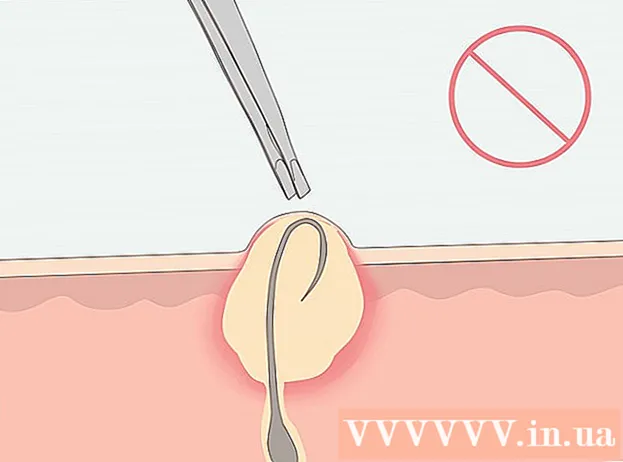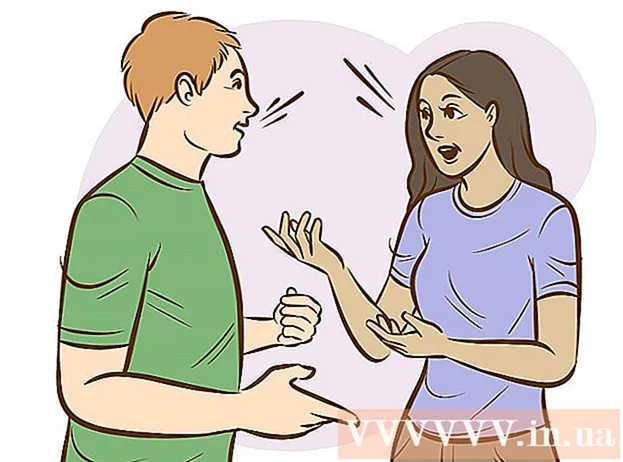Հեղինակ:
Clyde Lopez
Ստեղծման Ամսաթիվը:
17 Հուլիս 2021
Թարմացման Ամսաթիվը:
1 Հուլիս 2024

Բովանդակություն
Նոր համակարգիչը միշտ արագ և հարթ է: Բայց երբ այն օգտագործում ես, դրա կատարողականը ամեն օր վատանում է: Կայունության պահպանումը և համակարգչի աշխատանքի բարելավումը երբեք հեշտ գործ չի եղել: Այս հոդվածում մենք կքննարկենք որոշ ասպեկտներ, որոնք կարող են օգնել ձեր համակարգիչն ավելի արագ աշխատել, առանց մեծ գործողություններ պահանջելու:
Քայլեր
- 1 Թարմացրեք ձեր սարքավորումները: Առաջին բանը, որ դուք պետք է անեք, պարզելն է ՝ արդյո՞ք տեղադրված ծրագրակազմը գործարկելու համար ունեք բավարար սարքավորում: Բարեբախտաբար, Windows Vista- ն և Windows 7 -ն ունեն գործիք, որը ինքնաբերաբար դա կանի ձեզ համար և արդյունքների հիման վրա կանի անհրաժեշտ գործողություններ:
- Կտտացրեք Սկսել | Կառավարման վահանակ:

- Մուտքագրեք «Կառավարման վահանակ Բոլոր կառավարման վահանակի տարրերը Կատարման հաշվիչներ և գործիքներ» հասցեի տողում և սեղմեք ENTER:

- Կտտացրեք «Գնահատեք այս համակարգչին» կամ «Վերագնահատել» կոճակին:

- Այս գործընթացը կարող է տևել մի քանի րոպե: Խնդրում ենք համբերատար լինել այս գործողության ընթացքում:

- Գնահատումն ավարտվելուց հետո հայտնվում են արդյունքներ, որոնք տեղեկատվություն են տալիս ապարատային բաղադրիչների մասին, որոնք պետք է թարմացվեն:

- Կտտացրեք Սկսել | Կառավարման վահանակ:
- 2 Ձևափոխեք ձեր կոշտ սկավառակը: Երբ ձեր համակարգչում պատճենում եք նոր ֆայլեր, կոշտ սկավառակը դառնում է մասնատված: Պարզ ասած, ֆայլերը պահվում են շարունակական եղանակով, և դա ստիպում է ձեր համակարգչին ավելի դանդաղ կատարել գործողությունները: Շաբաթը մեկ անգամ կոշտ սկավառակի վերակազմավորումը կօգնի ձեր համակարգիչը ավելի արագ աշխատել: Նշենք, որ կա գործիք, որը կոչվում է Disk Defragmenter:
- Կտտացրեք Սկսել | Բոլոր ծրագրերը | Ստանդարտ | Ծառայություն | Սկավառակի Defragmenter.

- Ընտրեք բոլոր սկավառակները `ապակոմպլեկտիվացնելու համար:

- Սկսելու համար կտտացրեք «Disk Defragmenter» կոճակին:

- Կտտացրեք Սկսել | Բոլոր ծրագրերը | Ստանդարտ | Ծառայություն | Սկավառակի Defragmenter.
- 3 Ռեեստրի defragment. Ռեեստրը տվյալների բազա է, որտեղ պահվում են ծրագրի կարգավորումները, օպերացիոն համակարգի կարգավորումները և այլ տվյալներ: Ձեր համակարգչի գրեթե բոլոր ծրագրերը մուտք ունեն գրանցամատյան, ներառյալ օպերացիոն համակարգը: Ռեեստրի այս անընդհատ հասանելիությունը հաճախ մասնատված է, ինչը դանդաղեցնում է ձեր համակարգիչը:Քանի որ չկա ներկառուցված գործիք ՝ Microsoft Windows ռեեստրը դեֆրագմենտացնելու համար, դրա համար պետք է ընտրեք լավ ծրագիր:
- Գնացեք առցանց և ներբեռնեք «RegInOut Registry Defrag»:

- Մուտք գործեք ադմինիստրատորի հաշիվ և տեղադրեք ծրագրակազմը: Տեղադրման գործընթացը ավարտելուց հետո գործարկեք ծրագիրը:

- Փակեք բոլոր այլ գործող ծրագրեր և առաջադրանքներ:

- Գործարկեք ռեեստրի վիճակի վերլուծությունը, այնուհետև կտտացրեք «Defragmentation» կոճակին: Եվ հետո վերագործարկեք համակարգը:

- Գնացեք առցանց և ներբեռնեք «RegInOut Registry Defrag»:
- 4 Վերանայեք ծրագրերի և ծառայությունների ցանկը, որոնք սկսվում են համակարգի գործարկման ժամանակ: Օպերացիոն համակարգի բեռնումից հետո սկսում են սկսել տարբեր ծրագրեր և ծառայություններ: Որքան շատ են այս ծրագրերը, այնքան դանդաղ է աշխատում համակարգիչը: Հետևաբար, դուք պետք է վերահսկեք այս ծրագրերն ու ծառայությունները և անջատեք դրանք, որոնք անհրաժեշտ չեն:
- Կտտացրեք Սկսել | Կատարել Կամ սեղմեք Windows Key + R.

- Մուտքագրեք «MSConfig» և սեղմեք ENTER:

- Գնացեք «Գործարկման» ներդիրին և անջատեք ավելորդ ծրագրերը: Կտտացրեք Դիմել կոճակին:

- Servicesառայությունների ներդիրում ընտրեք «Մի ցուցադրիր Microsoft ծառայությունները» վանդակը: Անջատեք ցանկացած անհարկի ծառայություններ: Կտտացրեք Դիմել կոճակին:

- Կտտացրեք OK և վերագործարկեք ձեր համակարգիչը:

- Կտտացրեք Սկսել | Կատարել Կամ սեղմեք Windows Key + R.
- 5 Փոխեք ձեր համակարգչի կարգավորումները `կատարումը բարելավելու համար: Երկու տարբերակ կա. 1) Կարգավորեք Windows- ի կարգավորումները `ավելի լավ տեսք ունենալու համար. 2) Առաջադրանքների ավելի լավ կատարման տարբերակներ սահմանեք: Եթե ընտրեք վերջինը, համակարգը կկարգավորի պարամետրերը այնպես, որ համակարգիչը բոլոր ռեսուրսներն ուղղի գործողությանը ՝ դրանով իսկ արագացնելով աշխատանքը: Դուք կարող եք դա անել այսպես.
- Աջ սեղմեք «Իմ համակարգիչը» պատկերակին ձեր աշխատասեղանին:

- Ընտրեք Հատկություններ:

- Ձախ կողմում ընտրեք «Ընդլայնված համակարգի կարգավորումներ»:

- «Ընդլայնված» ներդիրում կտտացրեք «Ընտրանքներ» կոճակին «Կատարողական» բաժնում:

- «Տեսողական էֆեկտներ» ներդիրում ընտրեք «Տրամադրել լավագույն կատարում» տարբերակը:

- Կտտացրեք OK | ԼԱՎ.

- Աջ սեղմեք «Իմ համակարգիչը» պատկերակին ձեր աշխատասեղանին:
Խորհուրդներ
- Խորհուրդ է տրվում շաբաթական առնվազն մեկ անգամ կատարել 2 -րդ, 3 -րդ և 4 -րդ քայլերը: Եթե դրանք պարբերաբար կրկնում եք, կարող եք բարելավել ձեր համակարգչի ընդհանուր աշխատանքը: